4D v15.4
Preconfigured library objects
- Manual de Desenho 4D
-
- Criar formulários
-
- Editor de formulários
- Propriedades de formulário
- Propriedades de formulário (Explorador)
- Criar um formulário multi-página
- Formulários Herdados
- Modificar a ordem de entrada dos dados
- Inserir e organizar objetos de formulário
- Definir as propriedades de visualização dos objetos
- Rotação de texto
- Usar imagens estáticas
- Usar referências em texto estático
- Duplicar em uma matriz
- Incrementar um conjunto de variáveis
- Redimensionar um formulário
- Usar métodos de objetos
- Modos de exibição de objetos
- Usar as Marcas
- Usar a biblioteca pré-configurada
- Preconfigured library objects
- Criar e usar objetos de biblioteca personalizados
- Exibir informação sobre objetos em formulários sendo executados
 Preconfigured library objects
Preconfigured library objects
| Object | Button | Description |
| Variable |  | Adds an Enterable variable of the String type. |
| Enterable Styled Text |  | Adds a styled text area (Text type variable) where you can set the character font and define its size and color. |
| Hierarchical List |  | Adds a hierarchical list that includes sample code in its object method to implement a basic multi-level hierarchy. |
| List Box |  | Adds a three-column list box object that you can use to display arrays of data. |
| Scrollable Area |  | Adds a scrollable area which consists of a single-column list box whose headers and footers are not displayed. |
| Picture |  | Adds a picture area which can be configured using the Property list, for example to add a context menu or include a display format. |
| Password |  | Adds a Text variable associated with a “Password” style sheet, which displays entered characters as asterisks. |
| Search Area |  | Adds a SearchPicker area that includes customizable sample code in its object method. |
| Rich Text Area |  | Adds a rich text area containing a set of menus and buttons to manage font styles and references. |
| Button |  | Adds a simple button associated with a variable whose action must be specified either using a method or by assigning a standard action in the Property list. |
| OK Cancel Buttons |  | Adds a pair of Cancel and OK buttons that have standard Cancel and Accept actions (respectively) associated with them. |
| 3D Button |  | Adds a basic 3D button. |
| Check Box |  | Adds a basic check box. |
| Small Check Box (Mac only) |  | Adds a small-sized check box (available on Mac only). |
| Radio Button |  | Adds a basic radio button. |
| Small Radio Button (Mac only) |  | Adds a small-sized radio button (available on Mac only).. |
| Round Button |  | Adds a round 3D button whose appearance has been preformatted. |
| Square Button (Mac only) |  | Adds a square 3D button whose appearance has been preformatted. |
| Textured Button (Mac only) |  | Adds a textured 3D button whose appearance has been preformatted. |
| Gradient Button (Mac only) |  | Adds a gradient 3D button whose appearance has been preformatted. |
| Toolbar Button |  | Adds a toolbar 3D button whose appearance has been preformatted. |
| XP Toolbar Button |  | Adds a XP toolbar 3D button whose appearance has been preformatted. |
| Mac Rounded Button (Mac only) |  | Adds a Mac rounded button (not available on Windows). |
| Help Button |  | Adds a help 3D button whose appearance has been preformatted. |
| Collapse-Expand Button |  | Adds a Collapse-Expand 3D button whose appearance has been preformatted. |
| Pop-up Menu |  | Adds a pop-up menu associated with an Array type variable which can display most types of data. |
| Pop-up Button (Mac only) |  | Adds a pop-up menu whose width has been reduced to form a button. (Only available on the Macintosh platform) |
| Hierarchical Pop-up |  | Adds a hierarchical pop-up menu associated with a String variable of the hierarchical list type. |
| Horizontal Progress Bar |  | Adds a horizontal progress bar associated with a number variable whose default min and max values are 0 and 100. |
| Vertical Progress Bar |  | Adds a vertical progress bar associated with a number variable whose default min and max values are 0 and 100. |
| Asynchronous (Barber Shop) Progress Bar |  | Adds an asynchronous progress bar associated with a number variable. |
| Asynchronous Progress Wheel |  | Adds an asynchronous progress wheel associated with a number variable. |
| Horizontal Ruler |  | Adds a horizontal ruler associated with a number variable whose default min and max values are 0 and 100. |
| Vertical Ruler |  | Adds a vertical ruler associated with a number variable whose default min and max values are 0 and 100. |
| Graduated Horizontal Ruler |  | Adds a graduated horizontal ruler associated with a number variable whose default min and max values are 0 and 100. |
| Stepper Button |  | Adds a ruler in the form of a button whose value is incremented and decremented in steps. |
| Tabs |  | Adds a tab object whose contents come from an array or a hierarchical list. By default, the standard action “Goto Page” is associated with this type of object. |
| Tabs Without Frame (Mac only) |  | Adds a variant of the tab object which has the same properties (standard “Goto Page” action, contents from array or hierarchical list), but is displayed without a frame. |
| Horizontal Splitter |  | Adds a horizontal splitter to divide the form (or part of it) into two areas which can be resized respectively. |
| Vertical Splitter |  | Adds a vertical splitter to divide the form (or part of it) into two areas which can be resized respectively. |
| Rectangle |  | Adds a rectangle whose properties (color, line thickness, pattern, etc.) can be specified either using the Property list or by programming. |
| Label |  | Adds a label whose properties (color, line thickness, pattern, etc.) can be specified either using the Property list or by programming. |
| Group Box |  | Adds a group box whose properties (color, line thickness, pattern, etc.) are specified either using the Property list or by programming. |
| Subform |  | Adds a subform area which can be used to display a form from another database or a project form shared by a component. |
| 4D Write Zone |  | Adds a 4D Write area. |
| 4D View Zone |  | Adds a 4D View area. |
| Web Area |  | Adds a Web area which can display local HTML pages or pages from the Web. |
| Plug-in |  | Adds a plug-in area where you can use external 4D tools (for example, 4D Write, 4D View, 4D Web areas), as well as tools developed by third-party companies. |
| Date Picker |  | Adds a calendar associated with a Date variable, which can be configured in order to specify holidays, a date span, and so on. |
| Pop-up Date |  | Adds a pop-up area used to display a calendar for selecting dates. Dates selected are assigned directly to the Date variable associated with this area. |
| Date Entry Area |  | Adds a data entry area with three separate fields for entering the day, month and year, respectively. |
| Time Pickers |     | Adds a pop-up area used to enter a time. You |
| Time Entry Areas |   | Adds a time entry area with three separate fields for entering the hour, minute and second, respectively. |
| Time Display Areas |   | Adds a time display area (clock or LCD) which can display a static time or a functioning clock, depending on the type of associated variable. |
Note: Initially, the Date picker, Pop-up date and Date entry area objects all share the same Date variable and will display matching dates when used on the same form.

Agrega uma variável de tipo String editável chamada "Variável". Pode utilizar a lista de propriedades para modificar seu tipo ou outras propriedades.
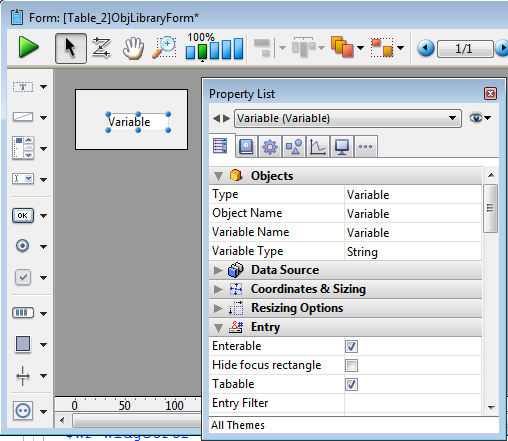
Para saber mais sobre o uso de variáveis em formulários, consulte Objetos de campo e variáveis.

Adiciona uma área de texto com estilo (variável) onde pode definir o tipo de fonte, seu tamanho e cor. Esta área pode ser redimensionada e tem uma barra de deslocamento vertical e um menu contextual. Pode modificar estas funcionalidades utilizando a lista de propriedades.
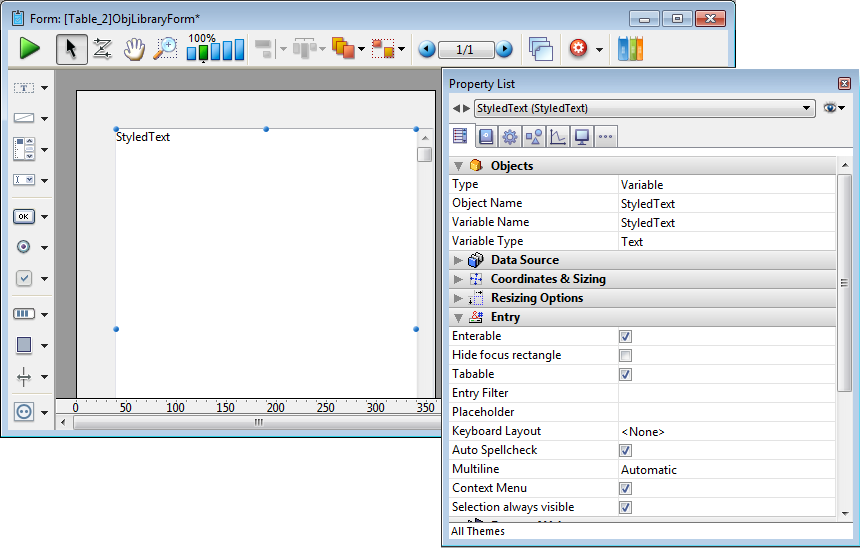
Para saber mais sobre o uso de variáveis em formulários, consulte Objetos de campo e variáveis.

Agrega uma lista hierárquica que inclui código de exemplo em seu método de objeto usado para implementar uma hierarquia básica de vários niveis. Pode utilizar a lista de propriedades para modificar suas propriedades.
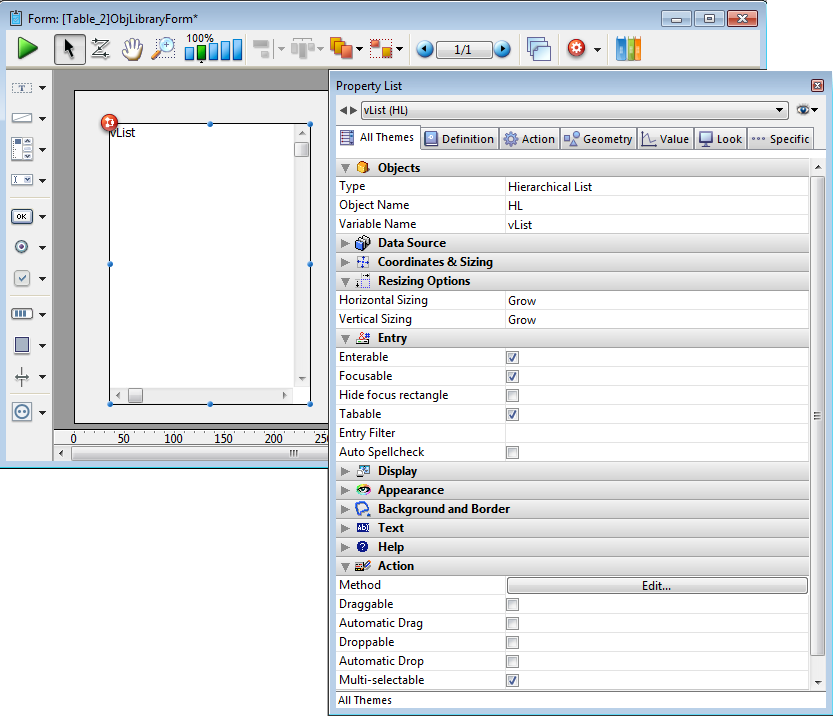
Ao modificar o código de exemplo no método objeto, pode personalizar a hierarquia existente para satisfazer suas necessidades específicas.
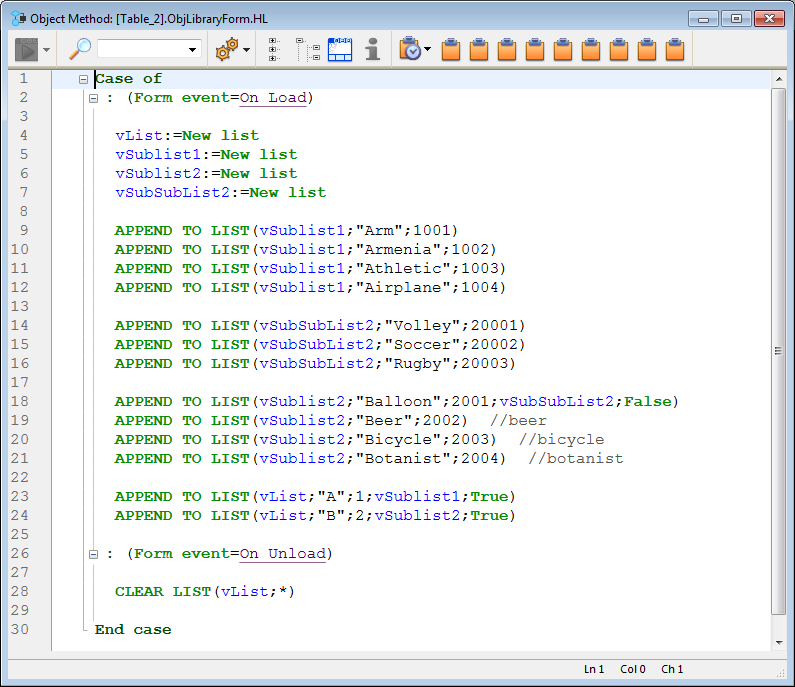
Assim é como aparece a lista no formulário com seu código de exemplo padrão:
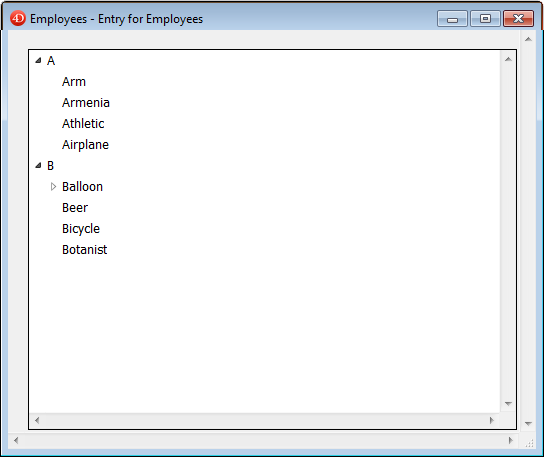
Para saber mais sobre o uso de listas hierárquicas em formulários, consulte Menus suspensos hierárquicos e listas hierárquicas.

Agrega um objeto list box de três colunas que pode ser utilizado para visualizar arrays de dados. Se utilizar a lista de propriedades para especificar a fonte de dados e definir as opçõs desejadas.
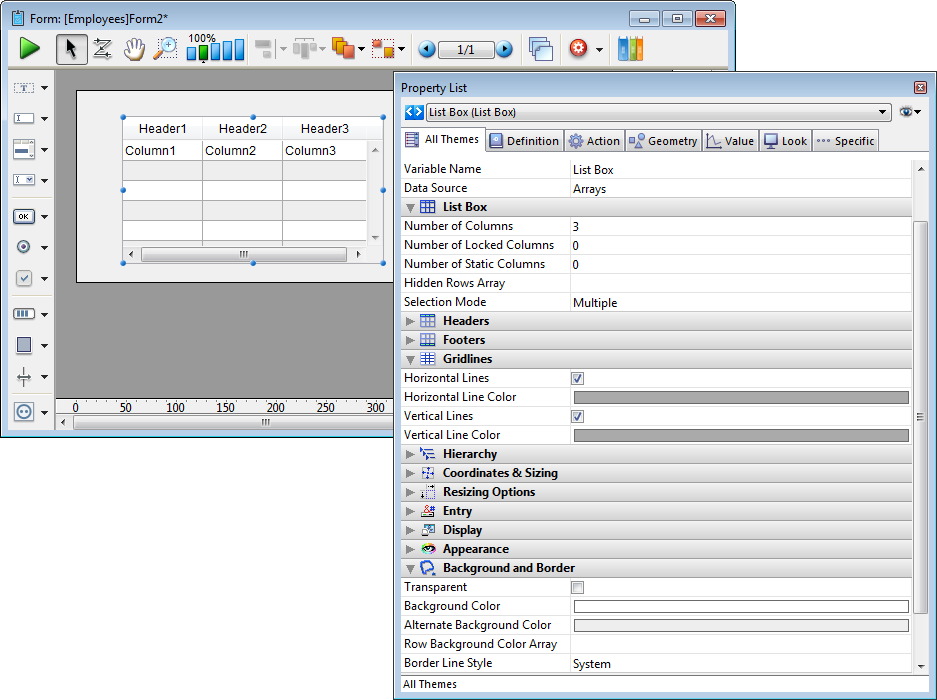
Para saber mais sobre o uso dos list boxes em formulários, consulte a seção Visão Geral para list boxes.

Adiciona uma área de rolagem que consiste em uma list box de uma só coluna cujos cabeçalhos e rodapés não são mostrados. Esta área não é editável normalmente, mas pode ser configurada utilizando a lista de propriedades.
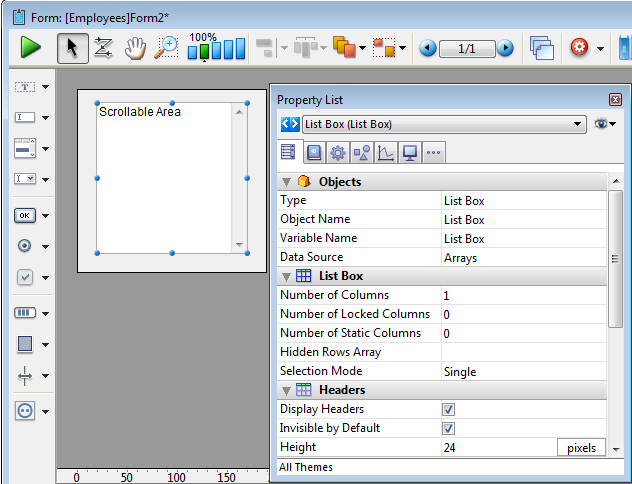
Para saber mais sobre o uso das áreas de rolagem em formularios, consulte Visão Geral para list boxes.

Adiciona uma área imagem que pode ser configurada utilizando a lista de propriedades, por exemplo, para agregar um menu contextual ou incluir um formato de visualização.
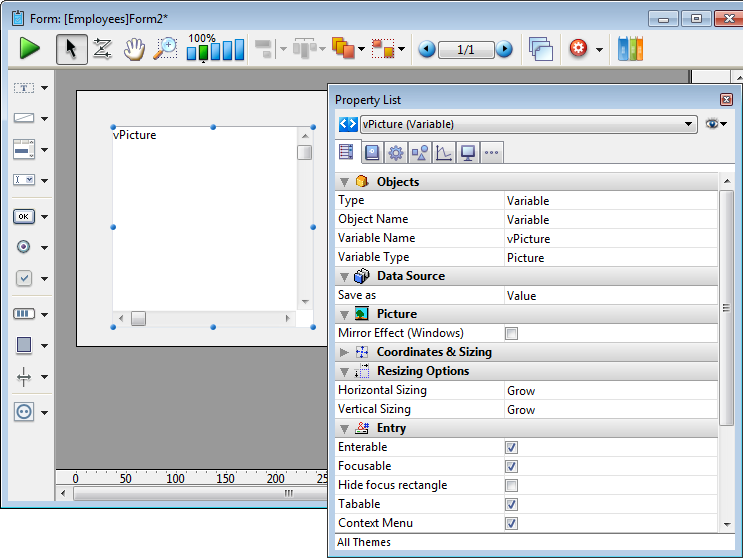
Para saber mais sobre o uso de variáveis imagem em formulários, consulte Declaração de variáveis do tipo imagens em formulários.

Adiciona uma variável String editavel associada a uma folha de estilo "Senha", que mostra os caracteres introduzidos como asteriscos. Pode utilizar a lista de propriedades para modificar suas propriedades.
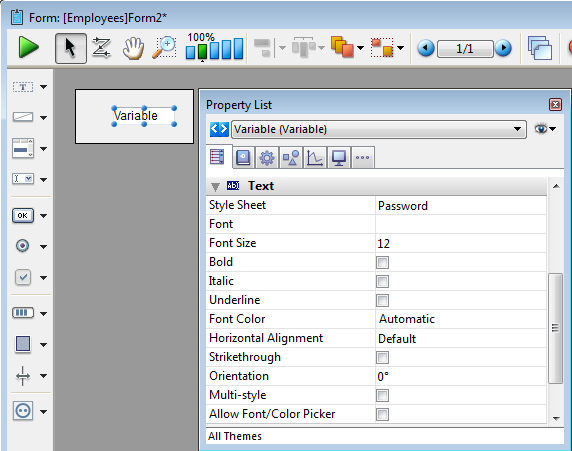
Ao introduzir texto em uma área de senha em um formulário, são mostrados asteriscos unicamente:
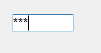
Para saber mais sobre o uso de variáveis em formulários, consulte Objetos de campo e variáveis. Também pode fazer referência a seção Folhas de estilo para mais informação.

Adiciona uma área SearchPicker que inclui código de exemplo personalizável em seu método objeto. Pode utilizar a lista de propriedades para modificar suas propriedades.
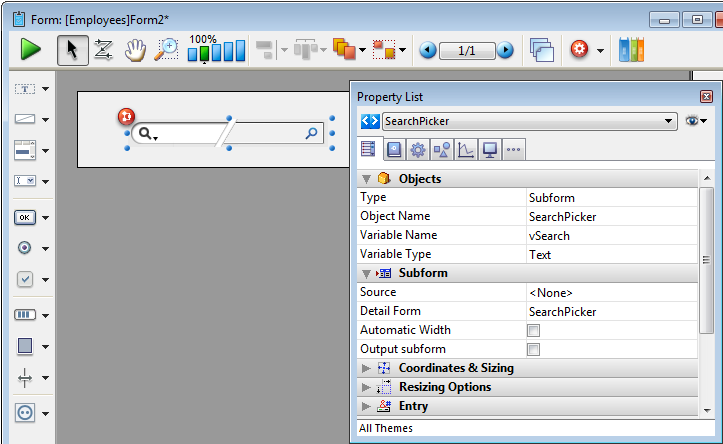
Pode modificar o código de exemplo no método de objeto com o objetivo de personalizar a etiqueta mostrada nesta área mediante o comando SearchPicker SET HELP TEXT.
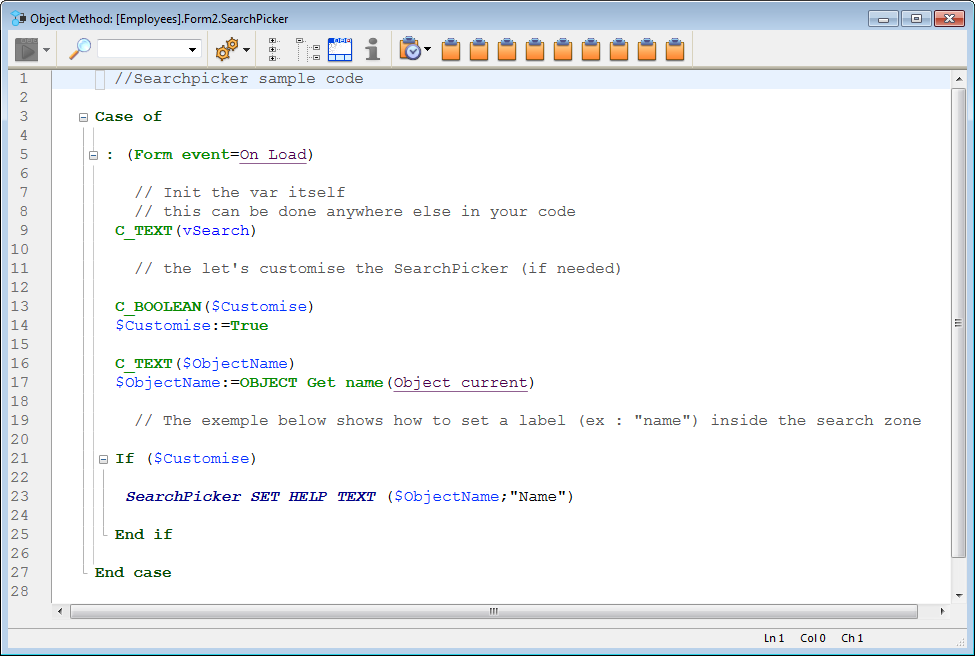
Está é a área de pesquisa em um formulário:
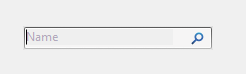
Para saber mais, consulte Apresentação do widget SearchPicker.

Adiciona uma área de texto enriquecido, junto com um conjunto de menus e botões para gerenciar os estilos de fonte e referências.
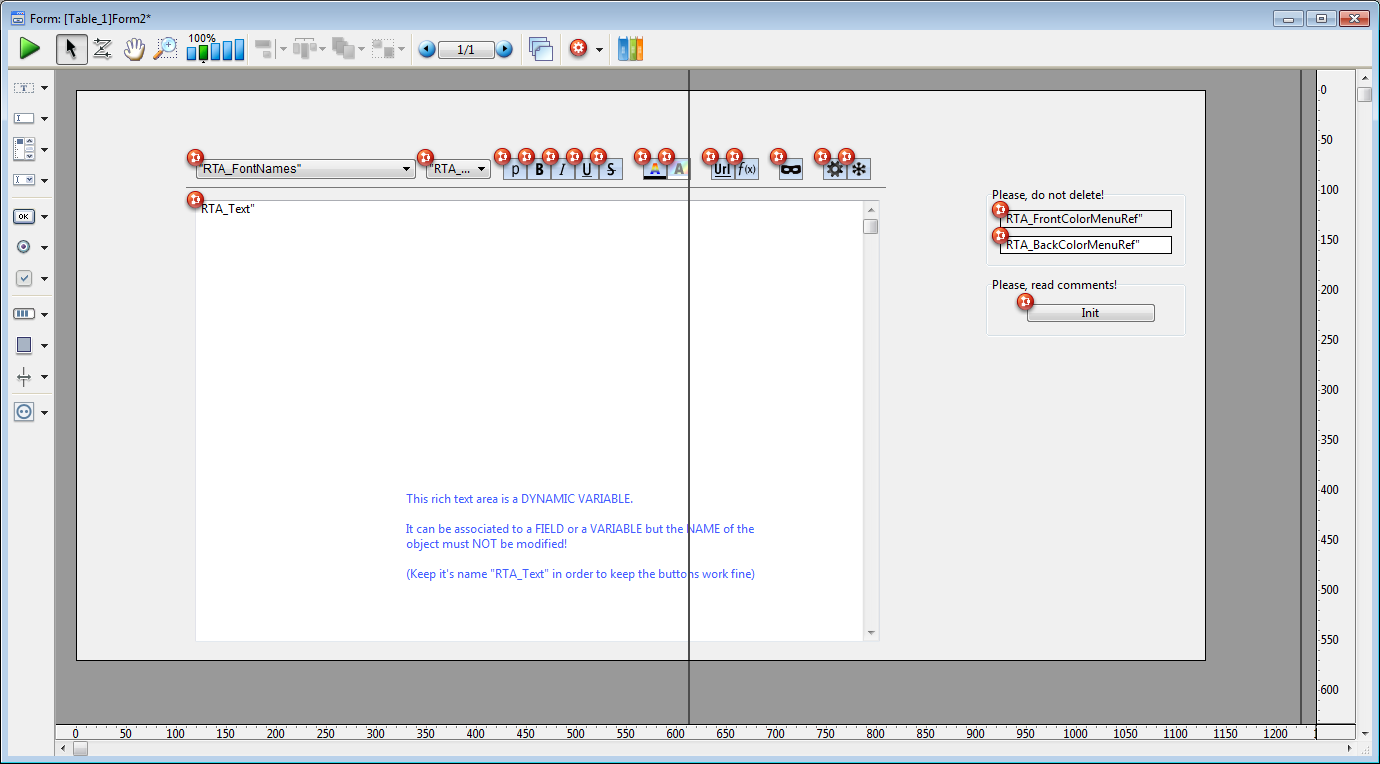
Esta área de texto enriquecido consiste em uma variável dinâmica chamada "READ_Text". Para que os menus e botões desta área funcionem corretamente, é importante que NÃO modifique este nome.
Nota: para que as referências XLIFF se copiem em seu banco de dados, deverá ser reiniciada depois de deixar a esta área em um formulário.
Há duas variáveis offscreen utilizadas para salvar as referências de menu da color de fonte e de fundo. Quando estiverem presentes, os menus são construidos "On Load" e liberarão "On Unload".
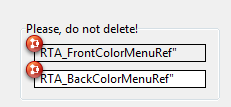
Nota: se forem eliminadas estas variáveis (não recomendado), estes menus tenrão que ser criados (e eliminados) cada vez que um usuário clique nos botões de cor de fonte ou de fundo.
Também há um botão offscreen com a etiqueta "Init", cujo propósito é copiar certos recursos da aplicação 4D em seu banco de dados.
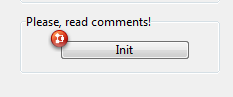
Estes recursos são utilizados dentro dos botões e no menu de cor. Só necessitam ser copiados uma vez e este botão devem ser eliminados quando seu script tenha sido executado.
Quando o formulário estiver em modo usuário, a área de texto enriquecido aparece assim: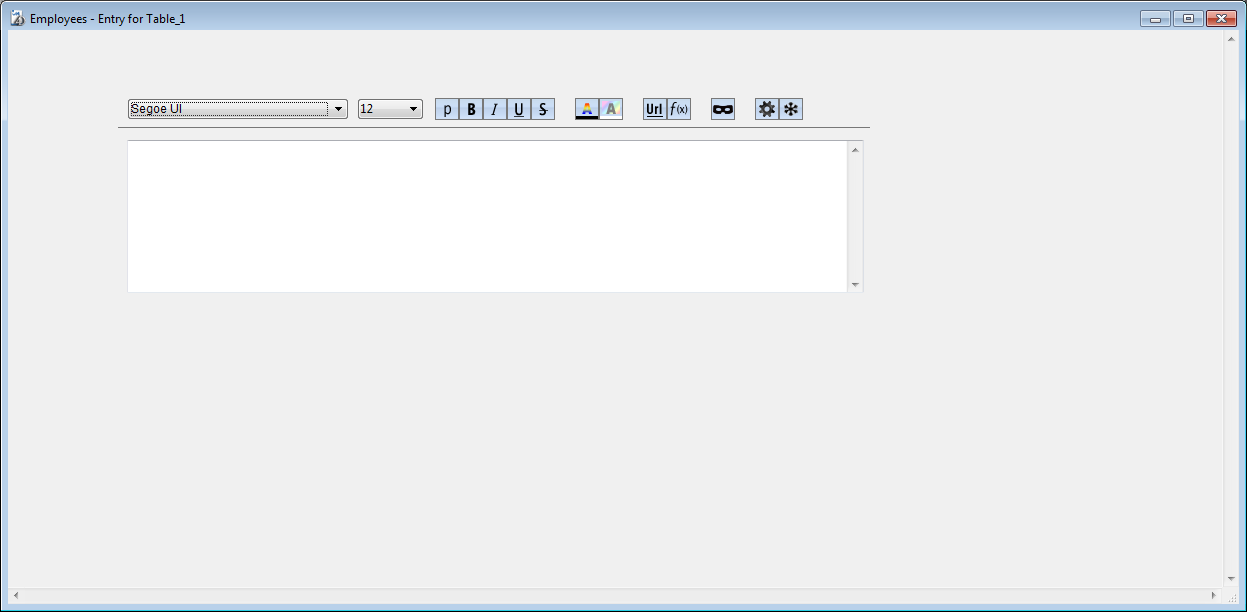
Os seguintes menus e botões são incluidos por padrão com a área de texto enriquecido:
 | Utilize estes menus drop down para selecionar a fonte e seu tamanho. |
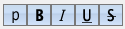 | Botões de estilo normal, negrito, cursiva, sublinhado e riscado. |
 | Botões para definir a cor de fonte e a cor de fundo, respectivamente. |
 | Botões para inserir uma URL ou uma expressão (respectivamente). |
 | Botão para mostrar expressões como referências (strings) ao invés de valores. |
 | Utilize estes botões para calcular ou congelar, respectivamente, as expressões no texto. |

Adds a simple button associated with a variable whose action must be specified either using a method or by assigning a standard action in the Property list. There is also an associated style sheet that you can modify if desired.
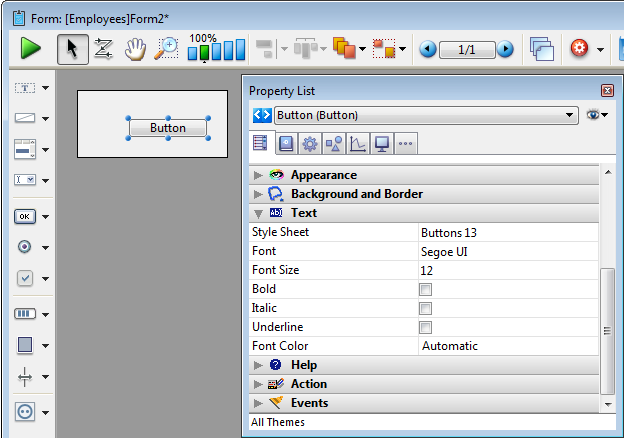
For more information about using buttons in forms, refer to Buttons. You can also refer to the Style sheets section for more information.

Adds a pair of Cancel and OK buttons that have standard Cancel and Accept actions (respectively) associated with them. They also have associated keyboard shortcuts (“Return” for OK and “Escape” for Cancel) and are configured to move with the window so as to remain side by side in the lower right corner.
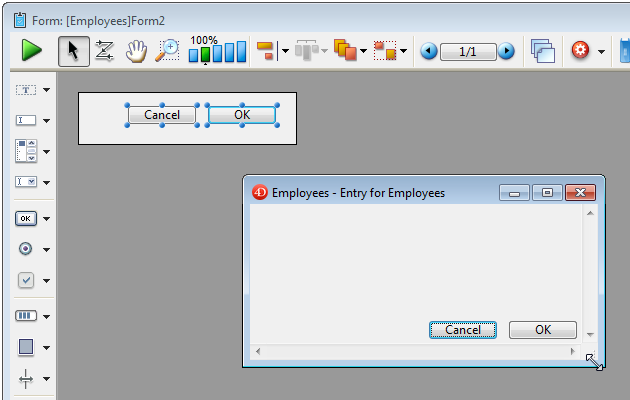
For more information about using buttons in forms, refer to Buttons.

Adds a basic 3D button. You can use the Property list to modify its properties.
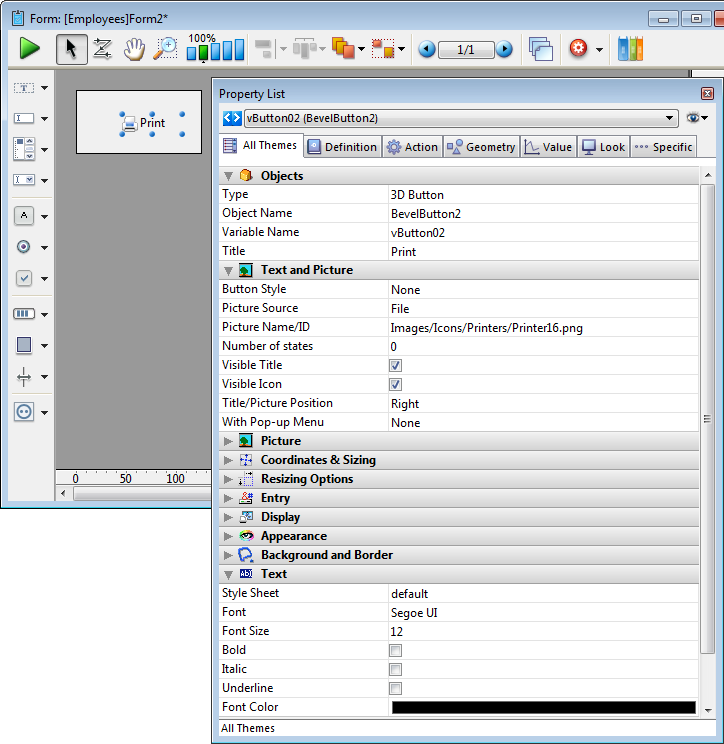
For more information about using 3D buttons in forms, refer to 3D Buttons, 3D Check Boxes and 3D Radio Buttons.

Adds a basic check box. You can use the Property list to modify its properties.
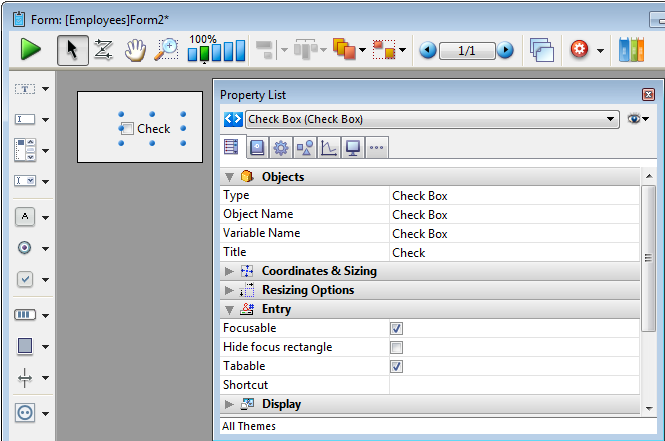
For more information about using check boxes in forms, refer to Check Boxes.

Adds a small-sized check box (available on Mac only). You can use the Property list to modify its properties.
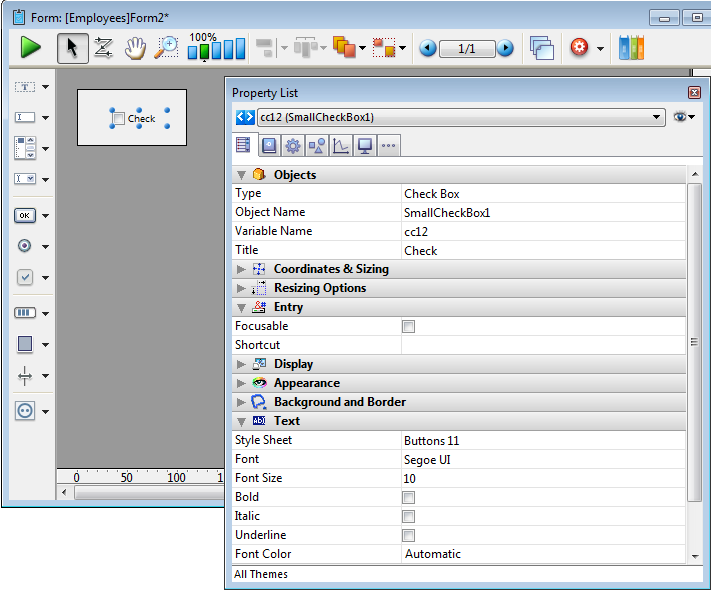
For more information about using check boxes in forms, refer to Check Boxes.

Adds a basic radio button. You can use the Property list to modify its properties.
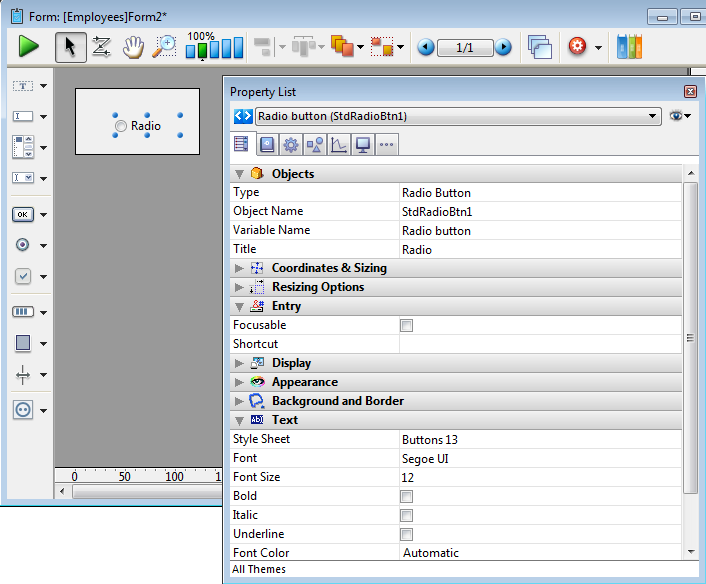
For more information about using radio buttons in forms, refer to Radio Buttons and Picture Radio Buttons.

Adds a small-sized radio button (available on Mac only). You can use the Property list to modify its properties.

For more information about using radio buttons in forms, refer to Radio Buttons and Picture Radio Buttons.

Adds a round 3D button whose appearance has been preformatted. You can use the Property list to modify its properties.
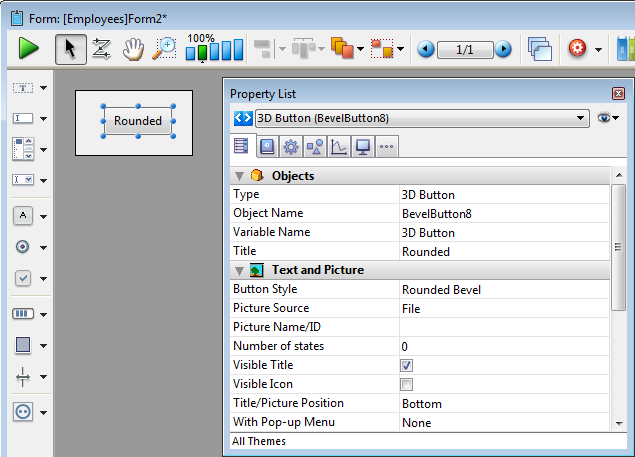
For more information about using 3D buttons in forms, refer to 3D Buttons, 3D Check Boxes and 3D Radio Buttons.

Adds a square 3D button whose appearance has been preformatted. You can use the Property list to modify its properties.
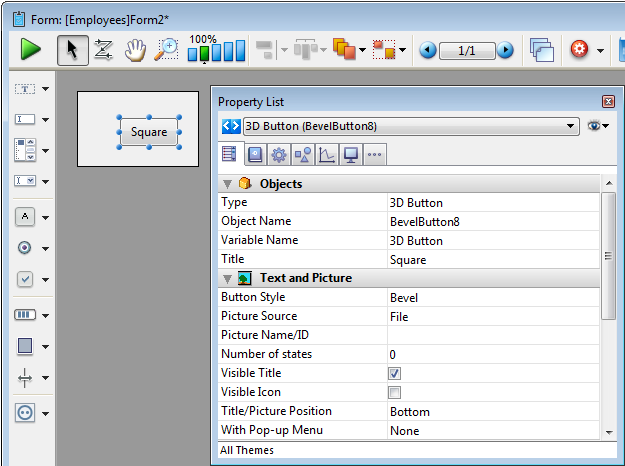
For more information about using 3D buttons in forms, refer to 3D Buttons, 3D Check Boxes and 3D Radio Buttons.

Adds a textured 3D button whose appearance has been preformatted. You can use the Property list to modify its properties.
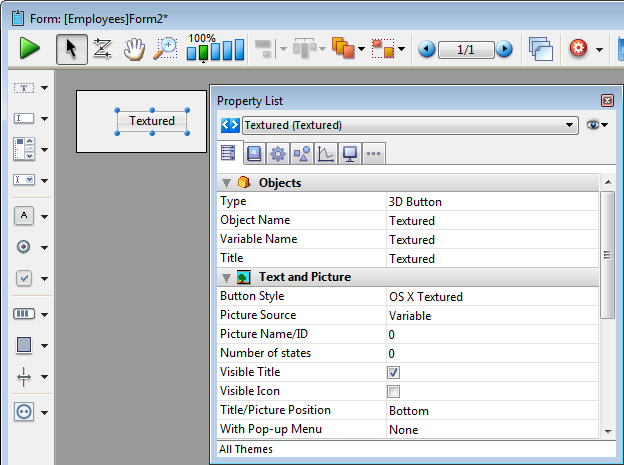
For more information about using 3D buttons in forms, refer to 3D Buttons, 3D Check Boxes and 3D Radio Buttons.

Adds a gradient 3D button whose appearance has been preformatted. You can use the Property list to modify its properties.

For more information about using 3D buttons in forms, refer to 3D Buttons, 3D Check Boxes and 3D Radio Buttons.

Adds a toolbar 3D button whose appearance has been preformatted. You can use the Property list to modify its properties.
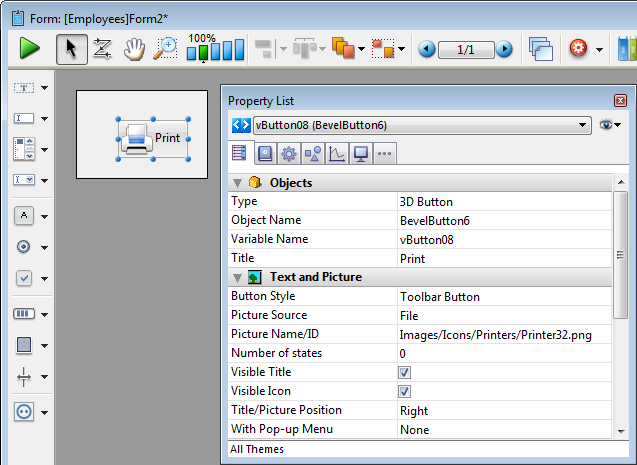
For more information about using 3D buttons in forms, refer to 3D Buttons, 3D Check Boxes and 3D Radio Buttons.

Adds a XP toolbar 3D button whose appearance has been preformatted. You can use the Property list to modify its properties.
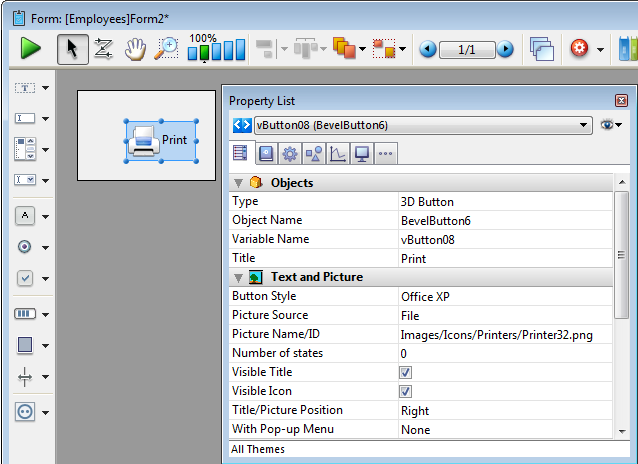
For more information about using 3D buttons in forms, refer to 3D Buttons, 3D Check Boxes and 3D Radio Buttons.

Adds a Mac rounded button (not available on Windows). You can use the Property list to modify its properties.
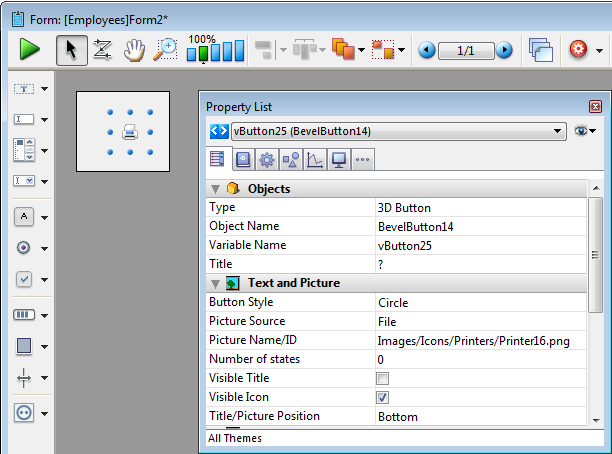
For more information about using 3D buttons in forms, refer to 3D Buttons, 3D Check Boxes and 3D Radio Buttons.

Adds a help 3D button whose appearance has been preformatted. You can use the Property list to modify its properties.
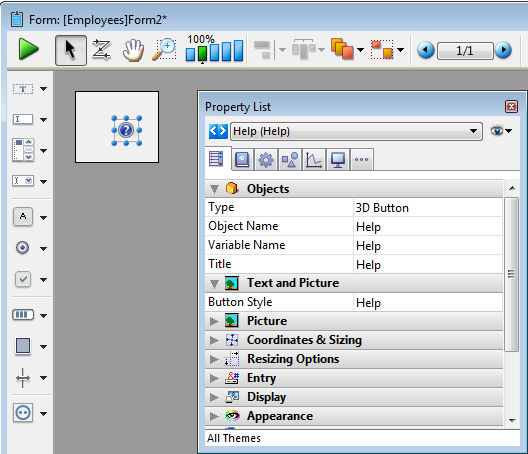
For more information about using 3D buttons in forms, refer to 3D Buttons, 3D Check Boxes and 3D Radio Buttons.

Adds a Collapse-Expand 3D button whose appearance has been preformatted. You can use the Property list to modify its properties.
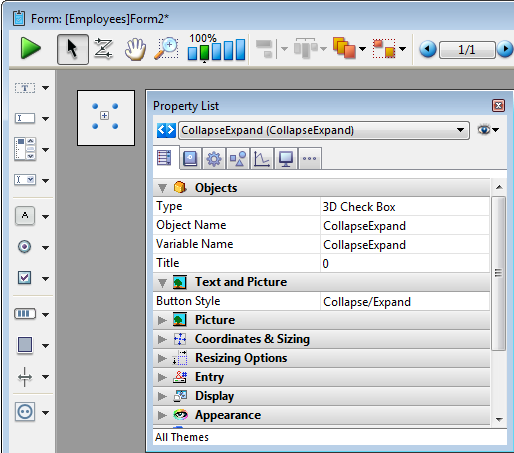
For more information about using 3D buttons in forms, refer to 3D Buttons, 3D Check Boxes and 3D Radio Buttons.

Adds a pop-up menu associated with an Array type variable which can display most types of data. You can use the Property list to modify its properties.
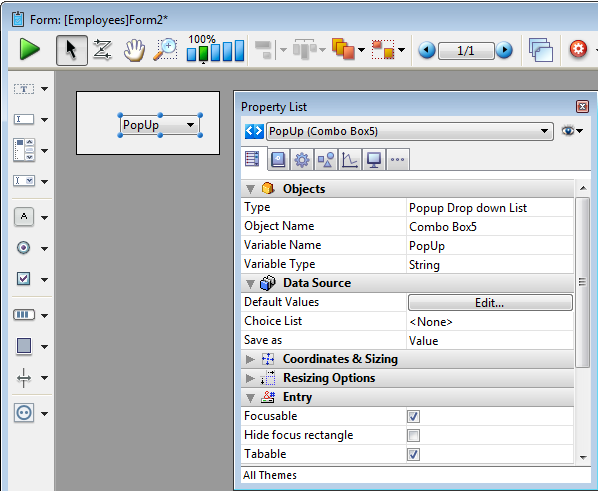
For more information about using pop-up menus in forms, refer to Pop-up Menus/Drop-down Lists.

Adds a pop-up menu whose width has been reduced to form a button. (Only available on the Macintosh platform). You can use the Property list to modify its properties.
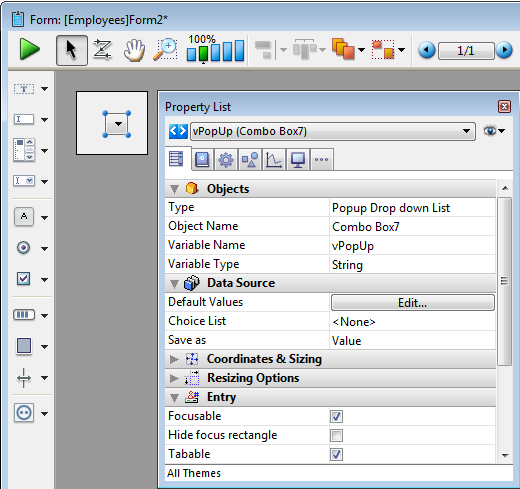
For more information about using pop-up menus in forms, refer to Pop-up Menus/Drop-down Lists.

Adds a hierarchical pop-up menu associated with a String variable of the hierarchical list type. You can use the Property list to modify its properties.
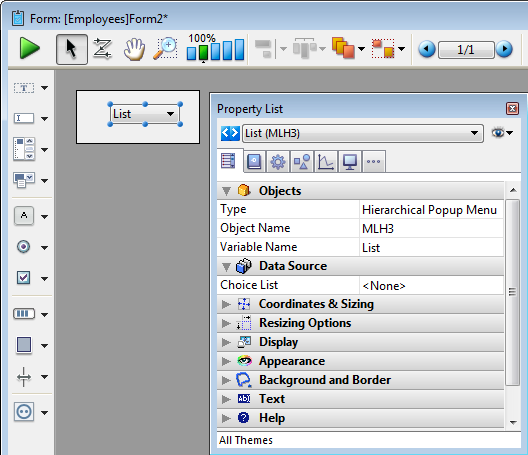
For more information about using hierarchical pop-up menus in forms, refer to Hierarchical Pop-up Menus and Hierarchical Lists.

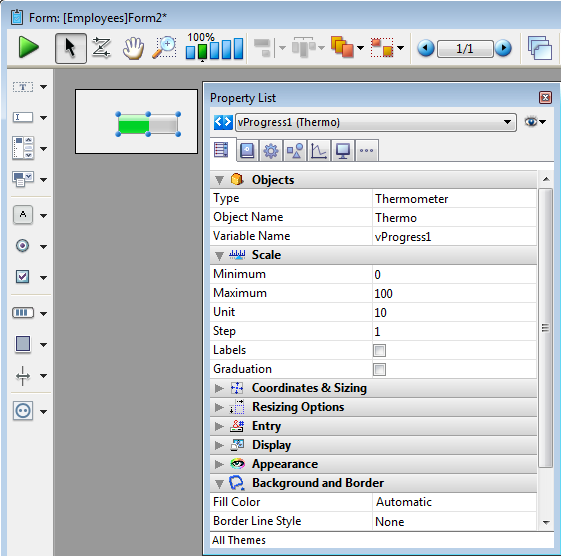
Para saber mais sobre o uso de indicadores de progresso nos formulários, consulte Indicadores.

Adiciona uma barra de progresso vertical associada a uma variável número cujos valores pré-determinados min e max são 0 e 100. Pode modificar estes valores utilizando a lista de propriedades.
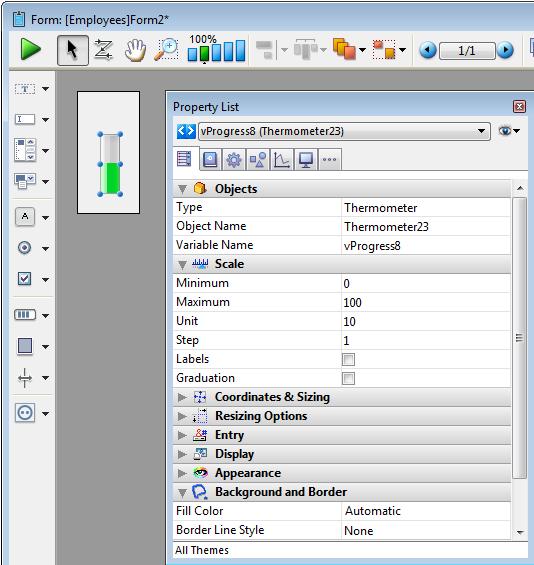
Para saber mais sobre o uso de indicadores de progresso nos formulários, consulte Indicadores.

Adiciona uma barra de progresso assíncrona associada a uma variável número. Esta barra é animada quando o valor da variável for maior que zero. Pode modificar seu modo de visualização por programação.
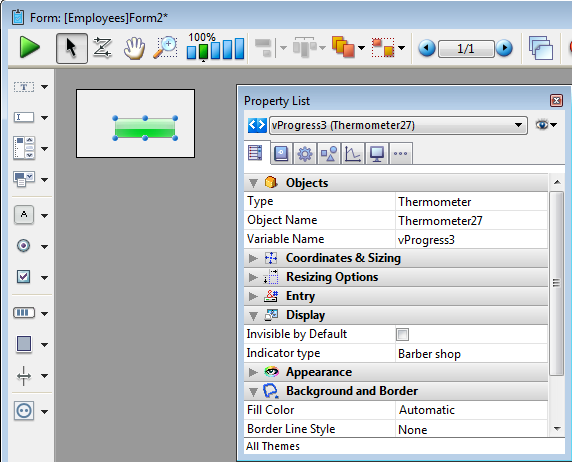
Para saber mais sobre o uso de indicadores de progresso nos formulários, consultee Indicadores.

Adiciona uma roda de progresso assíncrona associada a uma variável numérica. Esta roda se anima quando o valor da variável for maior que zero.
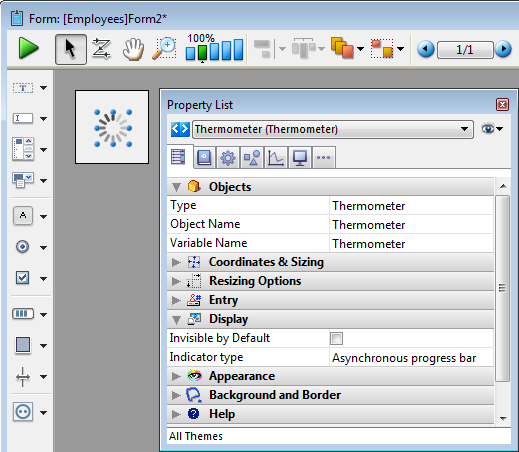
Para saber mais sobre o uso de indicadores de progresso nos formulários, consulte Indicadores.

Adiciona uma régua horizontal associada a uma variável número cujos valores min e max pré-determinados são 0 e 100. Pode modificar estes valores utilizando a lista de propriedades.
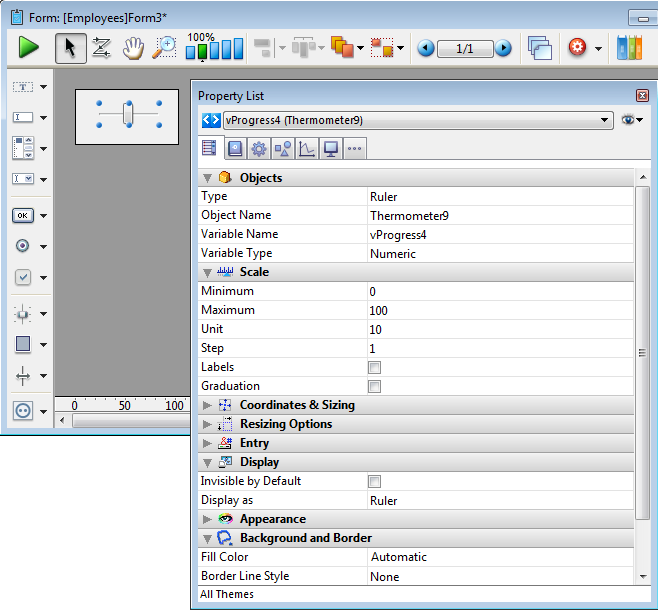
Para saber mais sobre o uso de indicadores de progresso nos formulários, consulte Indicadores.

Adiciona uma régua vertical associada a uma variável número cujos valores pré-determinados min e max são 0 e 100. Pode modificar estes valores utilizando a lista de propriedades.
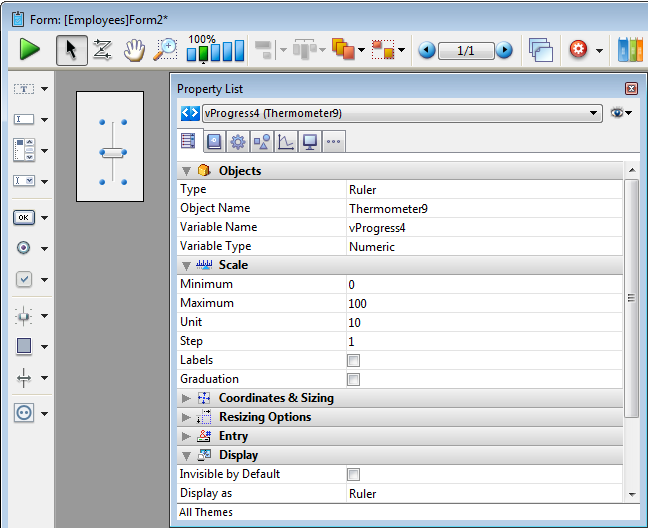
Para saber mais sobre o uso de indicadores de progresso em formulários, consulte Indicadores.

Adiciona uma régua horizontal graduada a uma variável número cujos valores pré-determinados min e max são 0 e 100. Pode modificar estes valores utilizando a lista de propriedades.
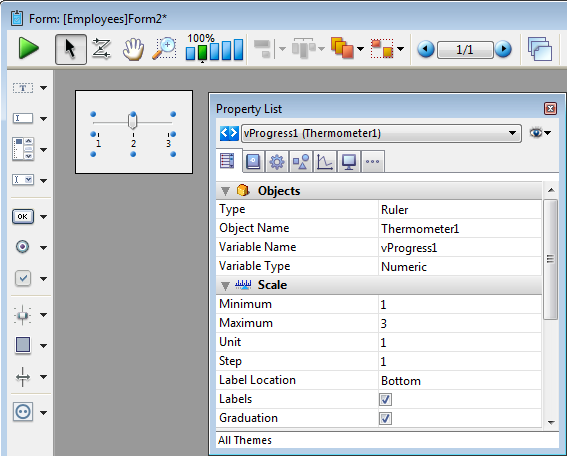
Para saber mais sobre o uso de indicadores de progresso em formulários, consulte Indicadores.

Agrega uma régua em forma de um botão cujo valor se incrementa e decrementa em passos. Pode definir os valores mínimos e máximos, assim como o passo, utilizando a lista de propriedades.
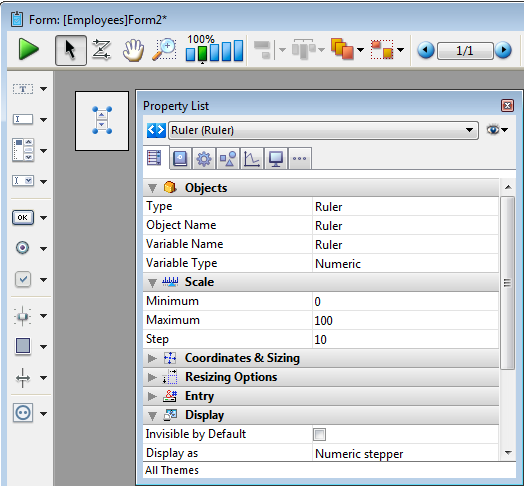
Para saber mais sobre o uso de indicadores de progresso nos formulários, consulte Indicadores.

Adiciona uma aba objeto cujo conteúdo pode vir de um array ou de uma lista hierárquica. Pode utilizar a lista de propriedades para modificar suas propriedades.
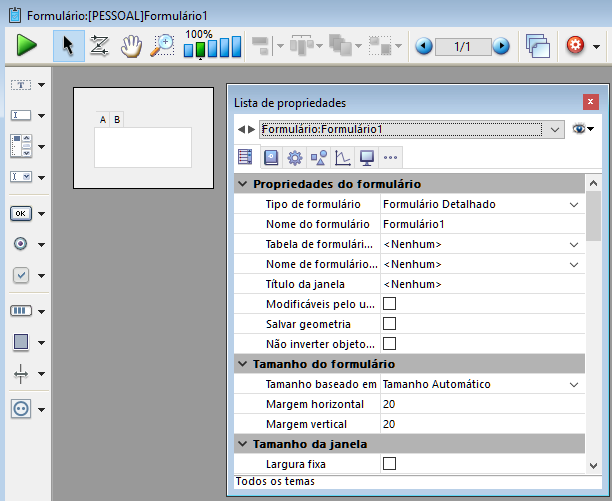
Aqui se vê como aparece esta aba no formulário:
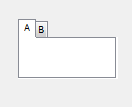
Para saber mais sobre o uso de controles de abas em formularios, consulte Controle de abas.

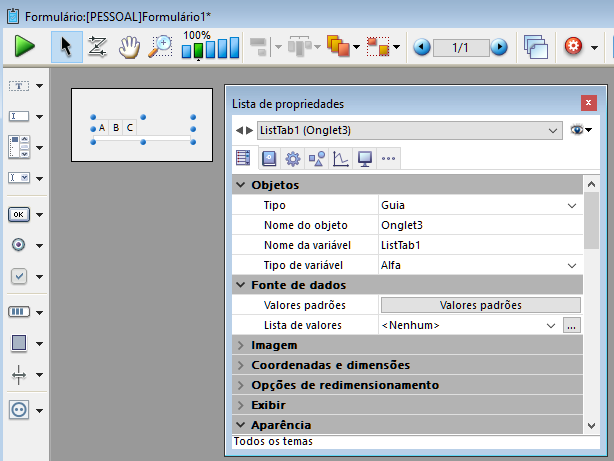
Para saber mais sobre o uso de controles de abas em formulários, consulte Controle de abas.

Adiciona um divisor horizontal para dividir o formulário (ou parte dele) em duas áreas que podem ser redimensionadas respectivamente. Todos os objetos dependentes devem ser atribuidos propriedades de redimensionamento apropriadas.
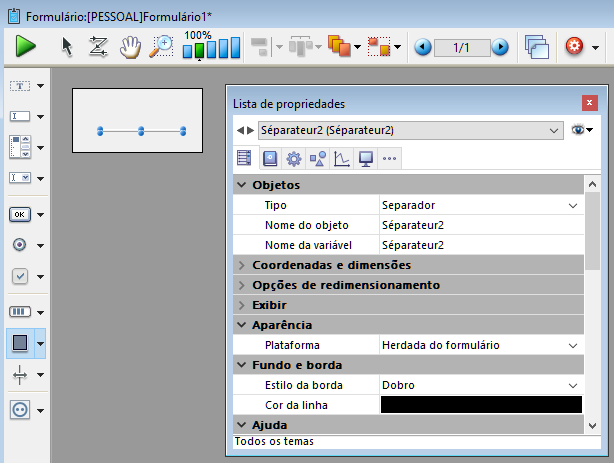
Para saber mais sobre o uso de divisores en formulários, consulte Separador.

Adiciona um divisor vertical para dividir o formulário (ou parte dele) em duas áreas que podem ser redimensionadas respectivamente. Deve atribuir propriedades de redimensionamento apropriadas a todos os objetos dependentes .
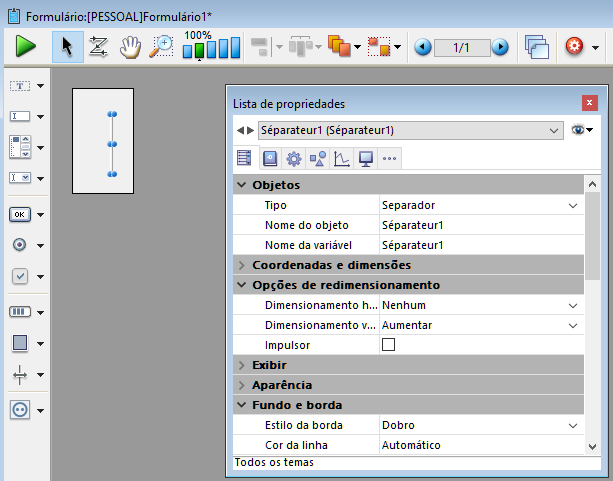
Para saber mais sobre o uso de divisores en formulários, consulte Separador.

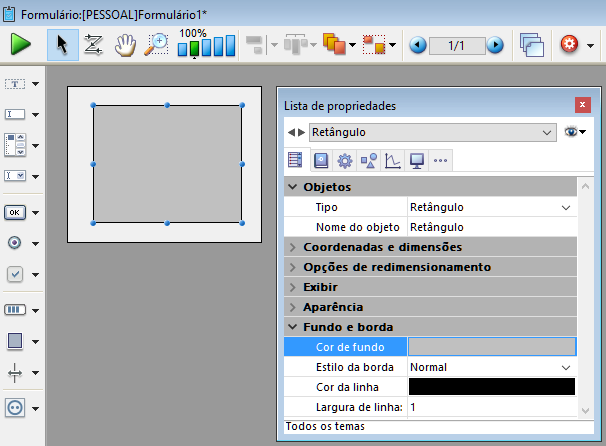
Para saber mais sobre a visualização de objetos tais como retângulos, consulte Definir as propriedades de visualização dos objetos.

Adiciona uma etiqueta cujas propriedades (cor, grossura de linha, modelo, etc.) podem ser especificadas utilizando a lista de propriedades ou por programação.
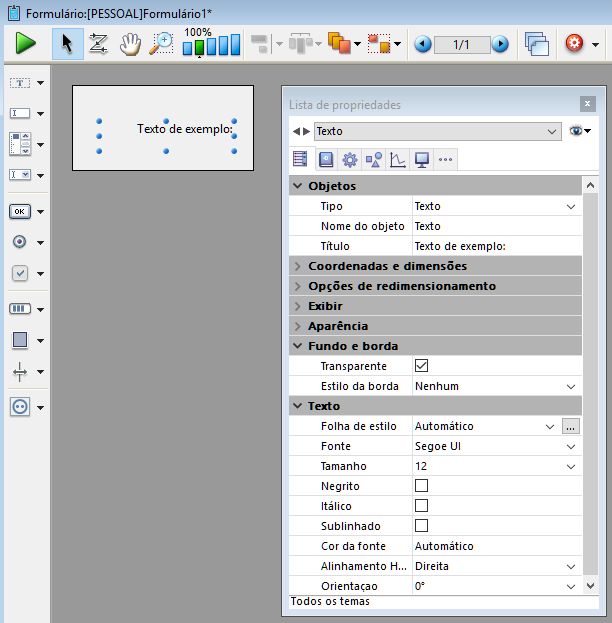
Para saber mais sobre a visualização de objetos tais como etiquetas, consulte Definir as propriedades de visualização dos objetos.

Adiciona uma etiqueta cujas propriedades (cor, grossura de linha, modelo, etc.) podem ser especificadas utilizando a lista de propriedades ou por programação.
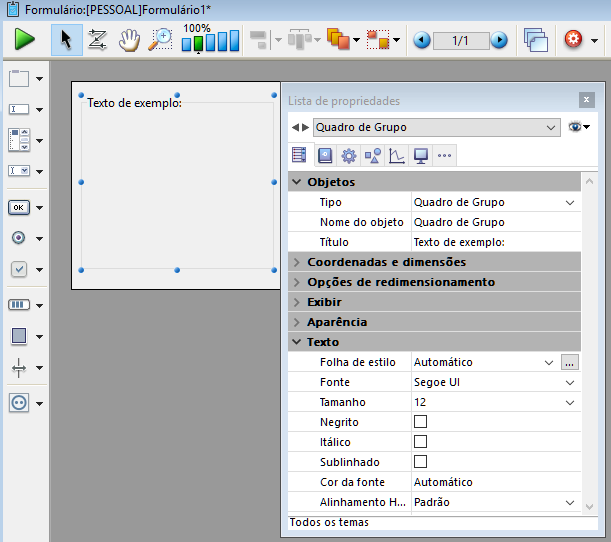
Para saber mais sobre a visualização de objetos tais como caixas de grupo, consulte Definir as propriedades de visualização dos objetos.

Adiciona uma área de subformulário que pode ser utilizada para mostrar um formulário de outro banco de dados ou de um formulário projeto compartido por um componente.
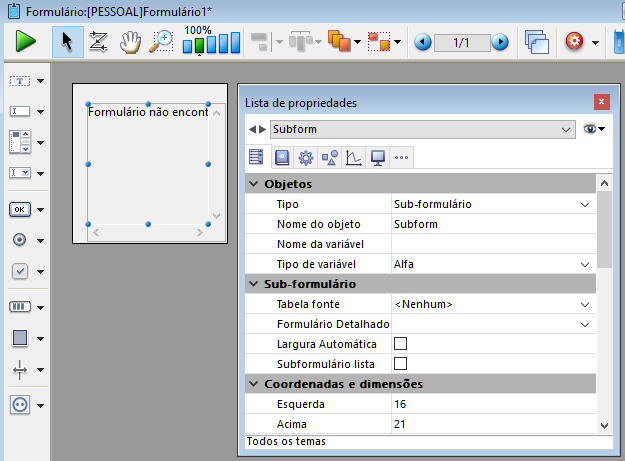
Para saber mais sobre como usar subformulários, consulte a seção Visão Geral Subformularios e widgets.

Adiciona uma área de plug-in 4D Write.
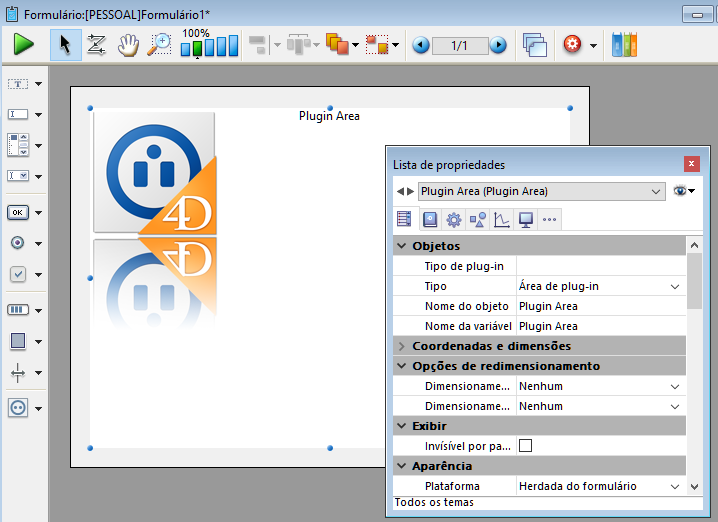
Para saber mais sobre o uso de áreas de plug-in em formulários, consulte Áreas plug-in.

Adiciona uma área de plug-in 4D View.
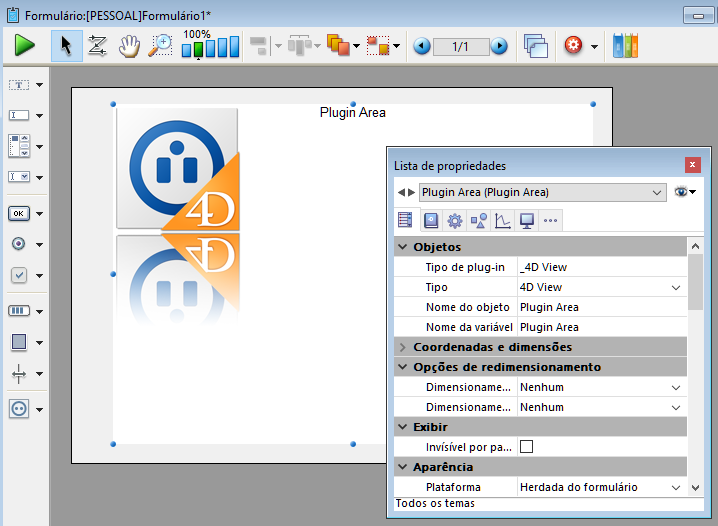
Para saber mais utilizando áreas de plug-in em formulários, consulte Áreas plug-in.

Adiciona uma área Web que pode exibir páginas HTML locais ou páginas das Web. Seus conteúdos podem ser controlados usando programação.

Para saber mais sobre o uso de áreas Web em formulários, veja Área Web.

Adiciona uma área de plug-in onde pode usar ferramentas 4D externas (por exemplo áreas 4D Write, 4D View, 4D Web), assim como ferramentas desenvolvidas por outras companhias.
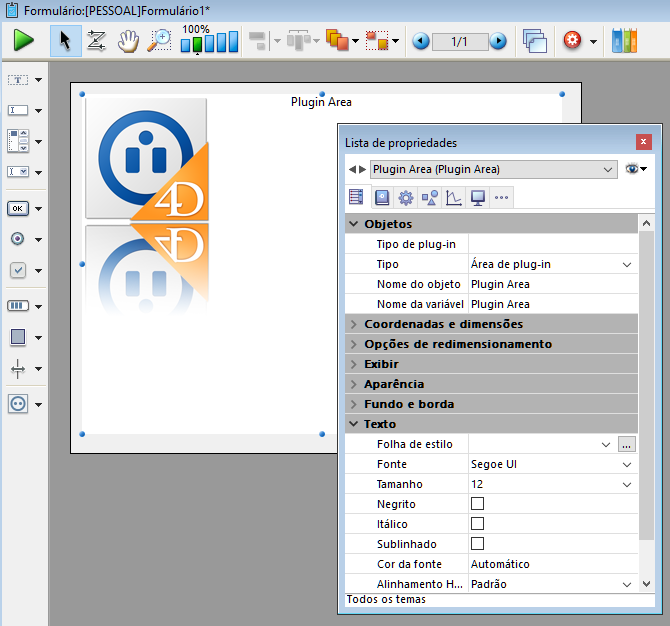
Para saber mais sobre o uso de áreas plug-in areas em formulários, veja Áreas plug-in.

Adiciona um calendário associado a uma variável Date, que pode ser configurada com o fim de especificar os feriados, uma faixa de datas, etc.
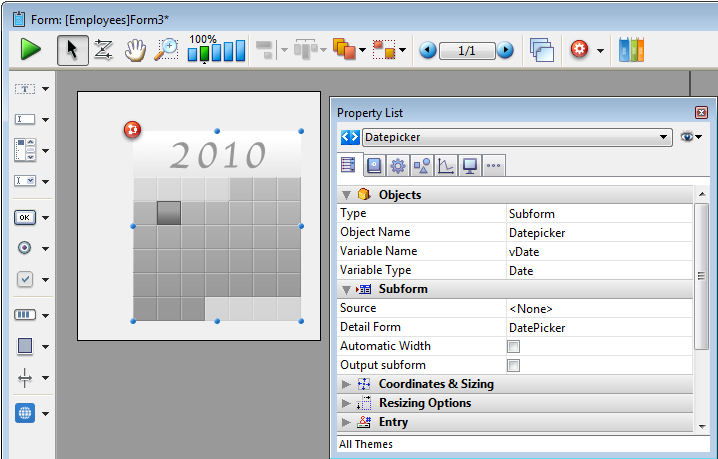
O código de exemplo é oferecido em seu método objeto. Pode ser configurado usando os comandos proporcionados pelo widget Date picker.
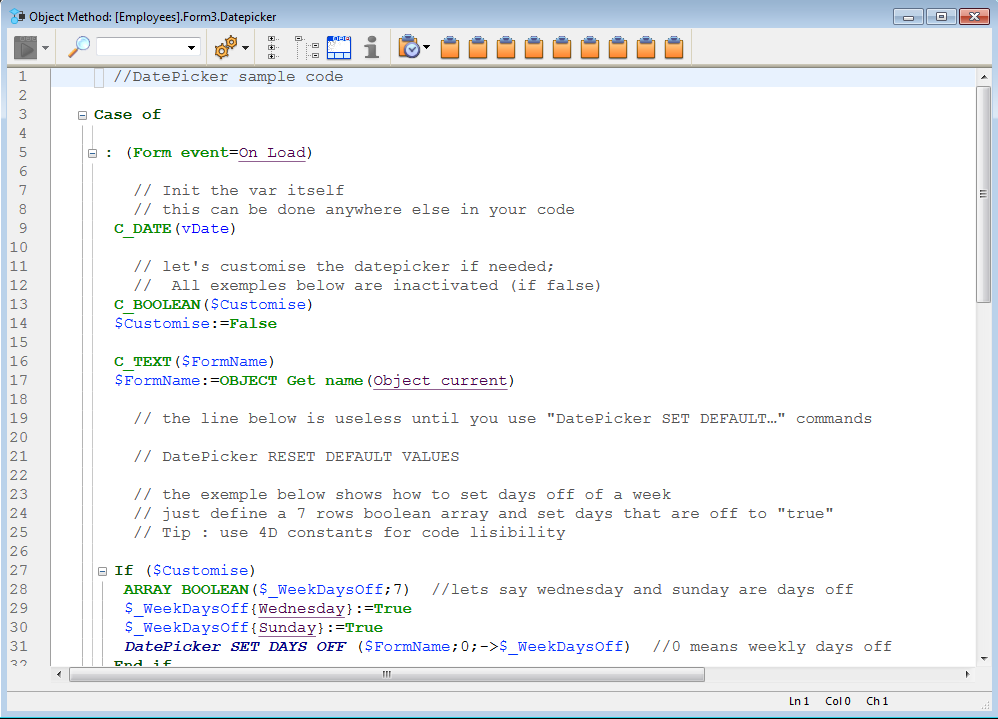
Este é o calendario tal como aparece no formulário:
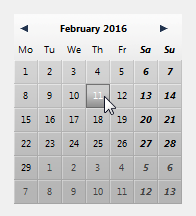
Para mais informação sobre os comandos de widgets DatePicker, consulte DatePicker.
Nota: inicialmente, Date picker, Pop-up Date e Date compartem a mesma variável Date e mostrarão as datas que coincidam quando se utilizem no mesmo formulário.

Adiciona uma área emergente utilizada para mostrar um calendário para selecionar datas. As datas selecionadas são atribuidas diretamente a variável Date variable associada a esta área.
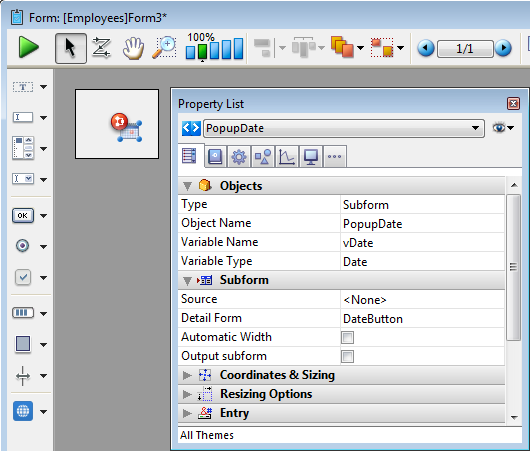
O código de exemplo se oferece em seu método objeto. Pode configurar o código utilizando os comandos proporcionados pelo widget Date picker.
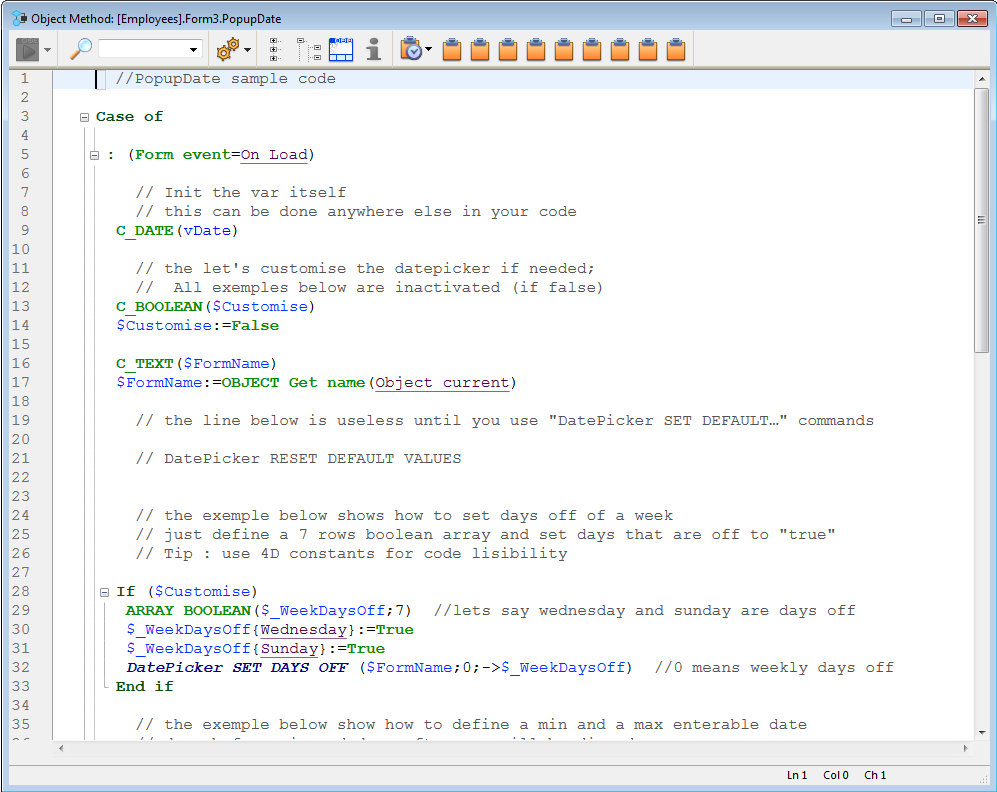
Assim é como aparece no formulário:
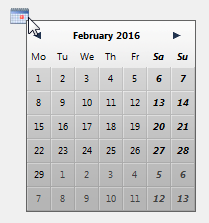
Para saber mais sobre os comandos de widget DatePicker, consulte DatePicker.
Nota: inicialmente, os objetos de entrada Date picker, Pop-up Date e Date compartem a mesma variável Date e mostrarão as datas que coincidam quando são utilizadas no mesmo formulário.

Adiciona uma área de entrada de dados com três campos separados para introduzir o dia, mês e ano, respectivamente. Também pode configurar a área para especificar um intervalo de datas editáveis.
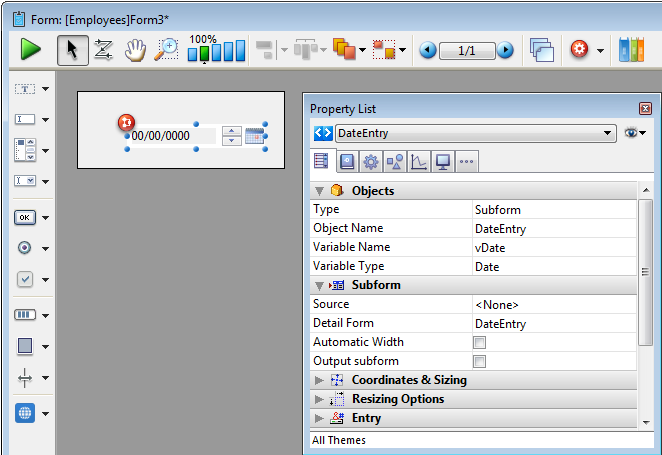
O código de exemplo se oferece em seu método objeto. Pode configurar o código utilizando os comandos proporcionados pelo widget Date picker.
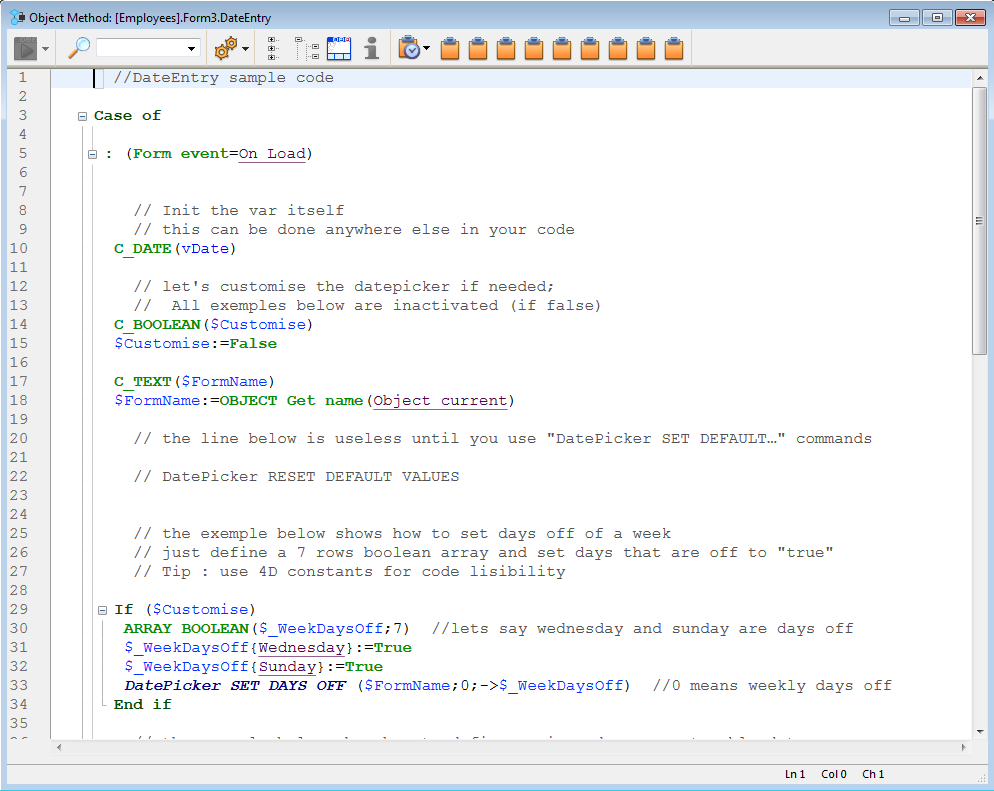
Esta é uma área de entrada de data quando o formulario está em uso:
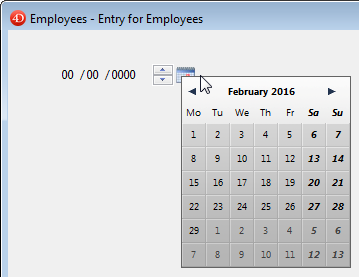
Para saber mais sobre os comandos de widgets DatePicker, consulte DatePicker.
Nota: inicialmente, os objetos de entrada Date picker, Pop-up Date e Date compartem a mesma variável Date e mostrarão as datas que coincidam quando são utilizados no mesmo formulário.




Adiciona uma área emergente utilizada para introduzir uma hora. Pode configurar os valores mínimo e máximo, assim como os intervalos utilizados.
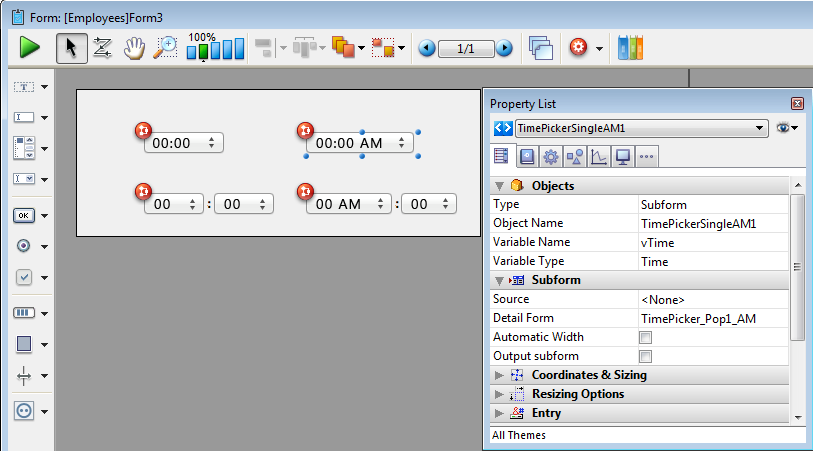
O código de exemplo se oferece em seu método objeto. Pode configurar o código utilizando os comandos proporcionados pelo widget Time picker.
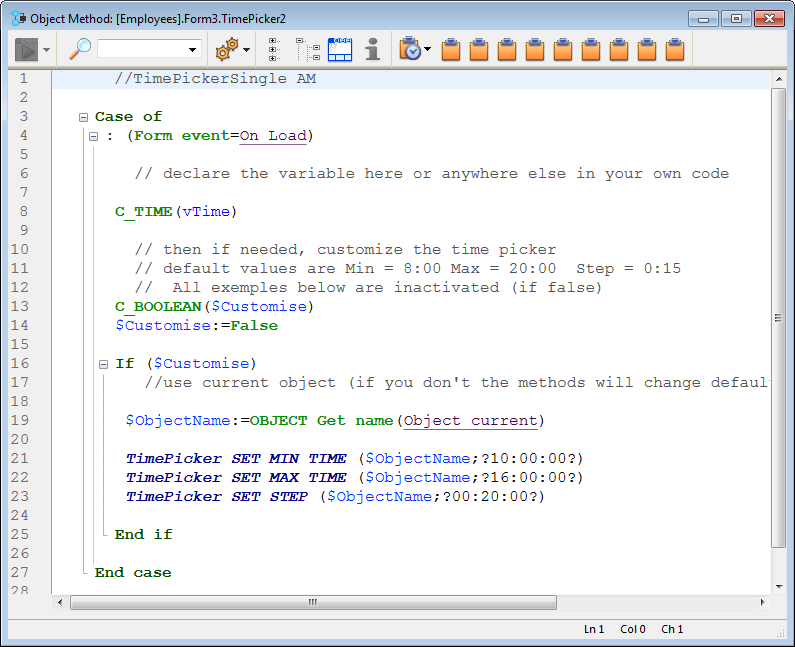
Estes são os diferentes coletores de tempo disponíveis em um formulário:
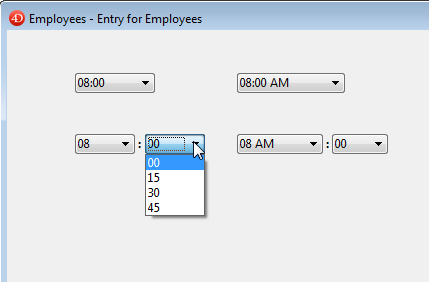
Para saber mais sobre os comandos de widgets TimePicker, consulte TimePicker.


Adiciona uma área de entrada de hora com três campos separados para entrar a hora, minuto, e segundos, respectivamente. Pode também configurar a área para especificar um intervalo de tempo,
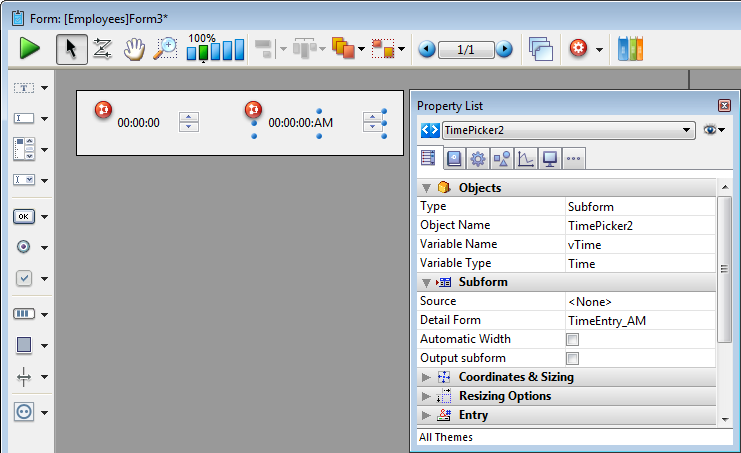
Código de exemplo é oferecido no método de objeto. Pode configurar o código usando os comandos oferecidos pelo widget Time picker.
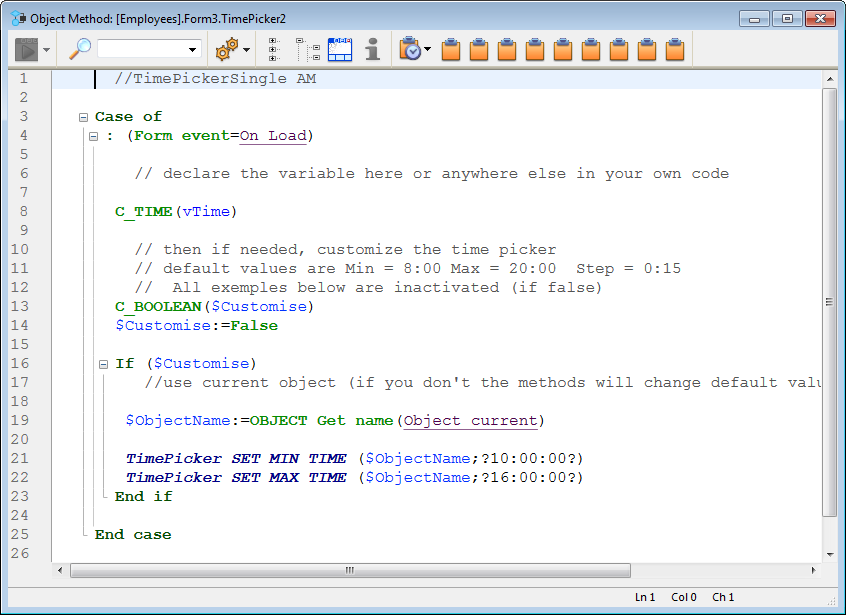
Abaixo as áreas de time entry disponíveis em um formulário:
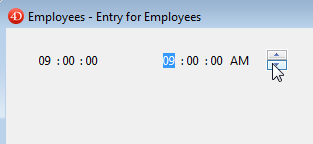
Para saber mais sobre comandos widget TimePicker, veja TimePicker.


Adiciona uma área de visualização de tempo (relógio ou LCD) que pode mostrar um tempo estático ou um relógio de funcionamento, dependendo do tipo de variável associada.
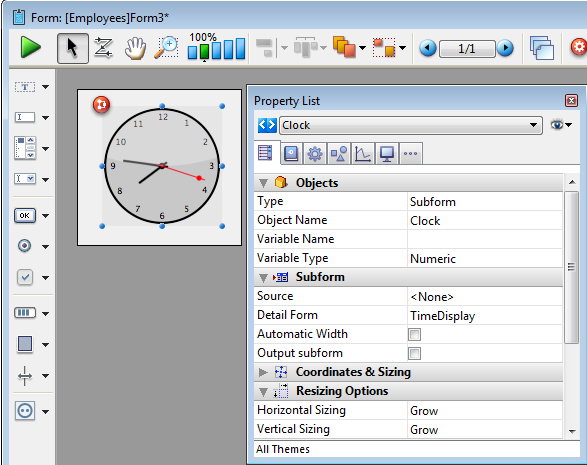
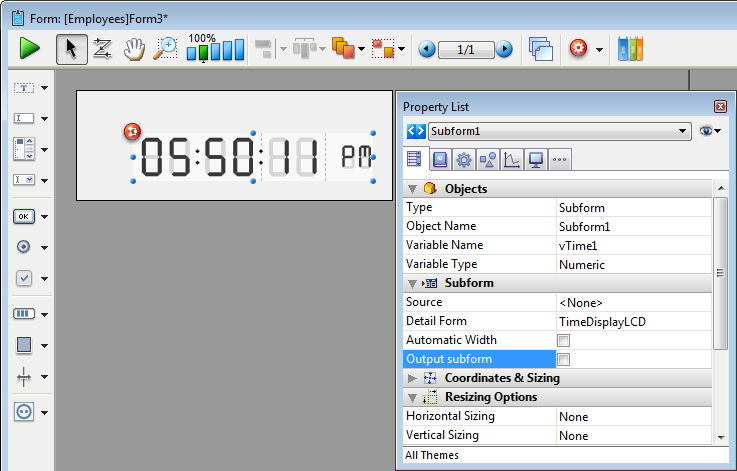
O código de exemplo se oferece em cada método objeto para demostrar diferentes opções de visualização. Também pode configurar o código utilizando os comandos proporcionados pelo widget Time picker.
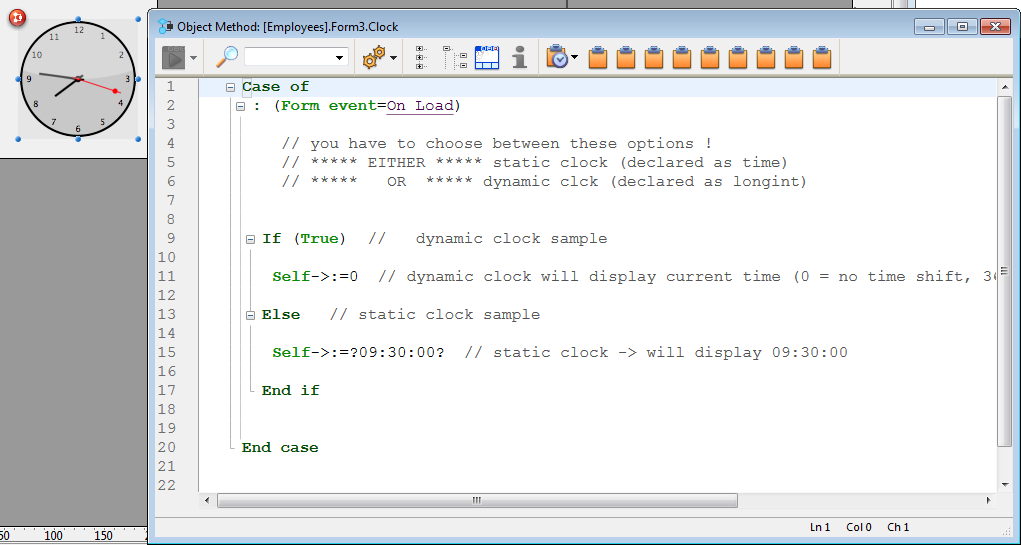
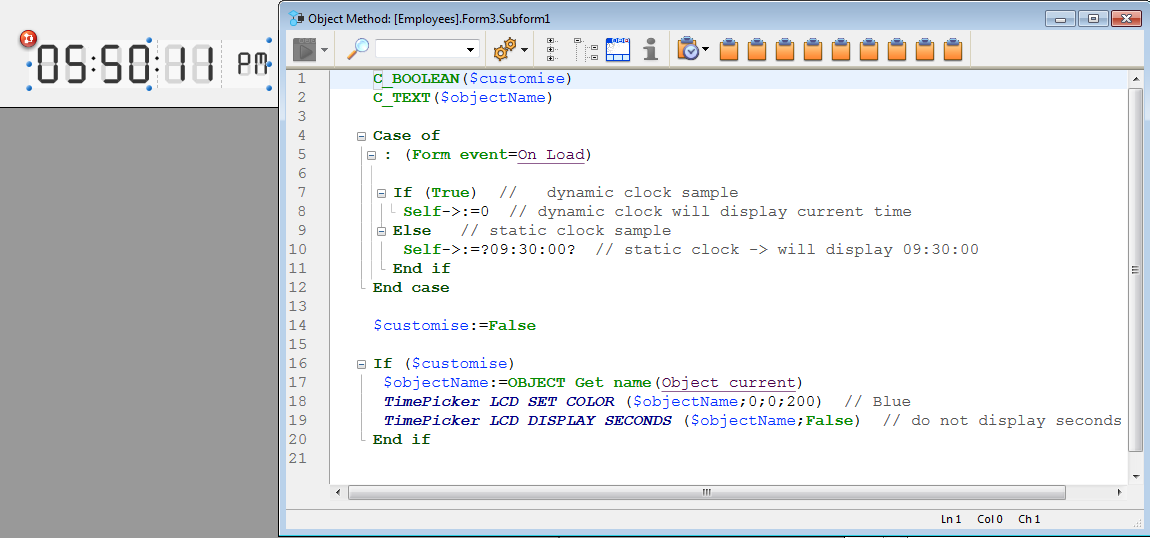
Quando se declara a variável associada como uma hora específica no método objeto, esta hora é mostrada como um objeto estático.
Para mostrar um tempo dinâmico, deve declarar a variável como um inteiro longo. Quando estabelecer seu valor em "0", o relógio ou a tela LCD é mostrada a hora atual.
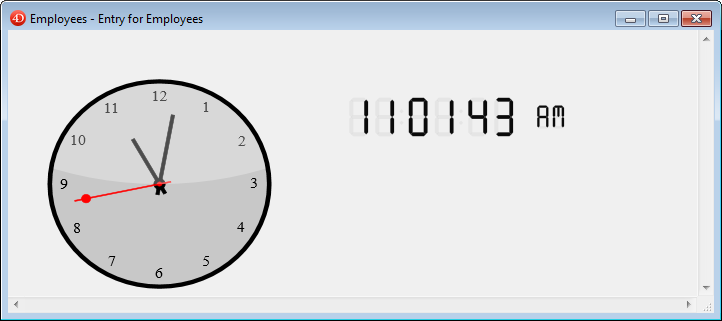
Pode estabelecer outros valores (positivos ou negativos) com ol fim de mudar a hora visualizada. Este valor se expressa em segundos, por isso passando "3600" muda a hora mostrada uma hora para frente, por exemplo, e passando "-1800" muda a hora que se mostra para trás em meia hora.
Para saber mais sobre os comandos do widget TimePicker, consulte TimePicker.
Produto: 4D
Tema: Criar formulários
Manual de Desenho 4D ( 4D v15.4)
Manual de Desenho 4D ( 4D v15.3)









